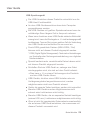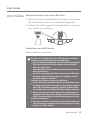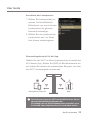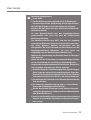INSTRUCTION BOOK
AKT1
Benutzeranleitung

Sicherheitsvorkehrungen
Lieferumfang
Der AKT1 auf einen Blick
Montage
Stromkabelmanagement
Anschlüsse
Firmware-Aktualisierung
02
07
08
10
12
13
16
Erste Schritte
_01
Grundlegende Funktionen
Startbildschirm
Wiedergabe-Bildschirm
Musik auswählen
MQS-Streaming
AK Connect-App
Musik hören
Wiedergabe von Internet-Radiosendern
Einkauf von Musik im Store
Anschluss eines externen Geräts
Einstellungen
Verbindung mit einem Netzwerk
Einrichtung des Equalizers
17
21
23
25
27
28
33
34
36
37
40
44
45
Gerät verwenden
_02
Anmerkungen
Fehlerbehebung
Copyright
Zertifizierungen
Registrierte Handelsmarken
Haftungsausschluss
Technische Daten
47
47
49
50
50
51
52
Weitere Informationen
_03
INHALT

User Guide
Erste Schritte
02
Sicherheit-
svorkeh-
rungen
Gerät
Stellen Sie die Nutzung des Geräts umgehend ein, wenn
es nicht normal funktioniert oder ein Fehler auftritt.
Üben Sie keine Gewalt auf den Stecker oder die Karte aus
und fügen Sie diesen keine Stöße zu, wenn ein Stecker mit
dem AUX-, optischen oder USB-Anschluss verbunden ist
oder eine Karte im microSD-Kartenschlitz eingeschoben ist.
Stecken Sie keine Metallgegenstände (Münzen, Haarnadeln
usw.) und keine brennbaren Materialien in das Gerät.
Stellen Sie keine schweren Gegenstände auf dem Gerät ab.
Falls Wasser oder andere Flüssigkeiten in das Gerät
gelangen, trennen Sie das Stromkabel umgehend von der
Steckdose, trocknen Sie die Oberfläche mit einem trockenen
Tuch ab und treten Sie zwecks Kundendienst mit Ihrer
nächstgelegenen „iRiver Zone“ in Kontakt.
Durch Wasser beschädigte Geräte werden unabhängig
von der Garantiezeit kostenpflichtig repariert,
möglicherweise ist das Gerät jedoch nicht reparierbar.
Versuchen Sie nicht das Produkt zu demontieren, reparieren
oder auf irgendeine Art und Weise zu modifizieren.
iRiver ist nicht für irgendwelche Schäden haftbar, die als
Folge einer nicht genehmigten Demontage, Reparatur
oder Modifikation des Produkts entstehen.
Verwenden Sie niemals Chemikalien oder Reinigungsprodukte
für das Gerät, da diese zu Beschädigungen an der Lackierung
und Oberflächenbeschichtung führen können.
Lassen Sie das Gerät niemals fallen und setzen Sie es
keinen starken Stößen aus (starke Vibrationen usw.).
Bitte lesen Sie die [Sicherheitsvorkehrungen], um einen sicheren
Gerätebetrieb zu gewährleisten.

Üben Sie beim Einstecken eines Kabelsteckers in irgendeinen
Audioanschluss niemals Gewalt an oder üben Sie Stöße
auf den Stecker aus.
Dies kann zu Schäden an den Audioanschlüssen führen.
Die Verwendung von fehlerhaften USB-Steckern oder
microSD-Karten kann zu einer Fehlfunktion des Produkts führen.
Versuchen Sie niemals einen Stecker in einen für diesen
nicht geeigneten Anschluss zu stecken.
Schließen Sie niemals ein beschädigtes Kabel an das
Produkt an.
Dies kann zu einer Fehlfunktion des Geräts führen.
Der Bildschirm kann durch Schutzfolien und Aufkleber
schlechter Qualität beschädigt werden.
Achten Sie darauf, dass Sie bei einer Berührung des
Bildschirms saubere und trockene Hände haben.
Üben Sie bei der Berührung des Bildschirms keinen
starken Druck aus.
Wird ein Bild für längere Zeit auf dem Bildschirm angezeigt,
kann dies zum Einbrennen in den Bildschirm führen
(Nachbild).
User Guide
Stromkabel und Stecker
Stecken Sie das Stromkabel niemals ein oder aus, wenn
Sie nasse Hände haben.
Stecken Sie den Stecker des Stromkabels in eine
Wechselstrom-Steckdose mit 110 V - 220 V (50 Hz - 60 Hz).
Ziehen Sie den Stecker aus der Steckdose, bevor Sie die
Pins des Stromsteckers oder die Montageoberfläche
reinigen.
Erste Schritte
03

User Guide
Erste Schritte
04
Beachten Sie bei der Nutzung des Stromkabels bitte Folgendes:
Beschädigen Sie das Stromkabel nicht. / Versuchen Sie
nicht das Kabel zu modifizieren. (z. B. Verlängerungskabel) /
Halten Sie das Kabel von starker Hitze fern und vermeiden
Sie das Abstellen von schweren Gewichten auf diesem. /
Ziehen Sie nicht am Stromkabel. / Versuchen Sie nicht das
Kabel in einen engen Raum zu zwängen. / Biegen Sie das
Stromkabel nicht gewaltsam. /Verdrehen Sie das Stromkabel
nicht. /Verknoten Sie nicht mehrere Stromkabel miteinander.
Dies kann Brände oder Stromschläge verursachen.
Vermeiden Sie die Berührung des Kabels während eines
Gewitters oder bei Blitzeinschlägen.
Dies kann Brände oder Stromschläge verursachen.
Verwenden Sie niemals andere Stromkabel als die, die im
Lieferumfang des Produkts enthalten sind.
Nutzen Sie das mitgelieferte Stromkabel niemals für
irgendwelche anderen Geräte.
Dies kann Brände oder Stromschläge verursachen.
Stecken Sie das Stromkabel in eine geerdete Steckdose.
Halten Sie den Stecker des Stromkabels gut fest, wenn
Sie diesen aus der Steckdose ziehen.
Ziehen Sie das Stromkabel aus der Steckdose, wenn das
Gerät für längere Zeit nicht in Betrieb genommen wird.
Dies kann Brände oder Stromschläge verursachen.

User Guide
Erste Schritte
05
Installation
Setzen Sie dieses Produkt nicht Regen oder Feuchtigkeit
aus, um das Risiko eines Brandes oder eines Stromschlages
zu mindern.
Vermeiden Sie den Kontakt des Produktes mit Wasser
und stellen Sie keine mit Flüssigkeiten gefüllten Objekte
(beispielsweise Vasen) auf das Gerät.
Stellen Sie das Gerät nicht an den folgenden Orten auf:
Dies kann Brände oder Stromschläge verursachen.
Feuchte Bereiche wie beispielsweise Badezimmer oder
Bereiche, in denen es zu Wasserspritzern kommt /
Bereiche, in denen das Gerät in direkten Kontakt mit
Regen oder Wasserdunst kommt / Außenbereiche, die
dem Regen ausgesetzt sind / Bereiche mit hohen
Temperaturen, wie beispielsweise in der Nähe eines
offenen Feuers oder einer Heizung / Bereiche, in denen
das Gerät direktem Sonnenlicht ausgesetzt ist / Bereiche
mit einem hohen Aufkommen von Staub, Öl oder Rauch
(z. B. Küche) / Bereiche, in denen extreme Temperaturen
herrschen (normale Betriebstemperaturen: -5 °C ~ 40 °C)
/ Bereiche mit stark schwankenden Temperaturen /
Bereiche, die starken Vibrationen ausgesetzt sind /
Instabile oder geneigte Oberflächen / In der Nähe von
Objekten, die starke magnetische Felder aufweisen, wie
beispielsweise Magnete, Fernsehgeräte, Monitore oder
Lautsprecher / Im Einflussbereich von Korrosivgasen
(z. B. Sulfite, Schwefelwasserstoffe, Chlor, Ammoniak usw.)
Wenn farbliche Veränderungen bei einem Fernsehgerät in der
Nähe dieses Produktes auftreten, stellen Sie das Gerät bitte
mit größerem Abstand zum Fernseher auf.

User Guide
Erste Schritte
06
USB-Speichergerät
Der USB-Anschluss dieses Produkts unterstützt nur die
USB-Host-Funktionalität.
An dem USB-Geräteanschluss kann kein Computer
angeschlossen werden.
Bei USB-Geräten mit großem Speichervolumen kann der
vollständige Scan längere Zeit in Anspruch nehmen.
Wenn beim Anschluss eines USB-Geräts statische Elektrizität
erzeugt wird, kann die Wiedergabe u. U. nicht ordnungsgemäß
funktionieren. Trennen Sie in einem solchen Fall die Verbindung
des USB-Geräts und schließen Sie es erneut an.
Durch DRM geschützte Dateien (WMA-DRM
*
-Titel)
können nicht auf diesem Produkt abgespielt werden.
*
DRM (Digital Rights Management): Technische Vorrichtungen
zur Kontrolle oder Nutzungseinschränkung von digitalen
Medieninhalten.
Speziell codierte oder verschlüsselte Daten können nicht
auf diesem Produkt abgespielt werden.
Schließen Sie kein USB-Gerät an, solange eine Datei
wiedergegeben wird, die sich auf dem Gerät befindet.
Dies kann u. U. zu einem Fehlversagen des Produkts
und des USB-Geräts führen.
USB-Geräte, die über einen USB-Verteiler oder ein
Verlängerungskabel angeschlossen sind, werden
möglicherweise nicht vom Produkt erkannt.
Geräte, die separate Treiber benötigen, werden nicht unterstützt.
Manche USB-Geräte werden möglicherweise nicht
erkannt oder funktionieren nicht richtig.
Manche USB-Geräte, die ein separates Netzteil benötigen
(externe HDD usw.), funktionieren möglicherweise nicht richtig.
iRiver ist nicht für irgendwelche Datenverluste verantwortlich,
die auf einem USB-Gerät entstehen, das zusammen mit
diesem Produkt verwendet wird.

User Guide
Erste Schritte
07
Unterlage: Wird mit der Unterseite des AKT1 verbunden.
Stromkabel und Adapter: Wird zwecks Stromversorgung
an das Gerät angeschlossen.
T-Schraubenschlüssel: Wird zum Lösen und Festziehen
der Schrauben verwendet.
Schrauben: Wird zum Lösen und Festziehen der Unterlage
und des Ständers verwendet.
Kurzanleitung: Grundlegende Übersicht über die
Gerätefunktionen.
Zur Verbesserung der Leistung oder Qualität des Produkts kann
der Lieferumfang ohne vorherige Ankündigung geändert werden.
Lieferum-
fang
AKT1 Unterlage
Stromkabel
T-Schrauben-
schlüssel
Kurzanleitung und
Produktgarantiekarte
Schrauben
Adapter

User Guide
Erste Schritte
08
Das Aussehen des Produkts sowie Aufdrucke und
Eingravierungen können sich je nach Modell unterscheiden.
Der AKT1
auf einen
Blick
Haupteinheit
Hochton-/
Mitteltonlautsprecher
microSD-Kartenschlitz
Strom-/Lautstärketaste
Zurück-Taste
Startbildschirm-Taste
LCD-Touchscreen
Der obere Teil, die Haupteinheit, die Unterlage und der Ständer
des AKT1 müssen durch einen Benutzer montiert werden.
Bitte lesen Sie die [Montage] auf Seite 10~11 oder die Montagean-
leitung
auf der Verpackung über dem Ständer, um detaillierte
Montageanweisungen zu erhalten.
Garantiekarte: Die Garantiekarte benötigen Sie für den
Kundendienst und die technische Unterstützung. Verlegen
Sie die Karte nicht.
Bedienungsanleitung: Die Bedienungsanleitung kann von
der Astell&Kern-Webseite heruntergeladen werden.
[http://www.astellnkern.com > Support > Download]

User Guide
Erste Schritte
09
Woofer-Anschluss
Woofer
AUX-Anschluss
USB-Host-Anschluss
OPTISCHER EINGANG
Stromversorgungsanschluss
LAN-Anschluss
Strom-/Lautstärketaste: Wenn die Rad-Taste gedrückt wird,
schaltet sich das Produkt ein und das [ ]-Logo erscheint
auf dem Bildschirm.
LCD-Touchscreen: Display mit Berührungssteuerung.
Zurück-Taste: Druckempfindliche Metall-kapazitive
Berührungsschnittstelle. Mit einer sanften Berührung kehrt
der Benutzer zum vorherigen Bildschirm zurück.
Startbildschirm-Taste: Druckempfindliche Metall-kapazitive
Berührungsschnittstelle. Durch eine leichte Berührung
wechselt der Benutzer zum Hauptmenü.
microSD-Kartenschlitz: Hier kann eine microSD-Karte
eingeschoben werden, um Musikdateien auszuwählen,
die wiedergegeben werden sollen.
USB-Host-Anschluss: Hier kann ein USB-Speichergerät
angeschlossen werden, um Musikdateien auszuwählen,
die wiedergegeben werden sollen.

User Guide
Erste Schritte
10
Montage
1. Bitte lesen Sie die Montageanleitung, die auf der
Verpackung über dem Ständer abgedruckt ist.
2. Gleichen Sie die Schraubenlöcher der Haupteinheit und
der Basis aufeinander ab und verschrauben Sie beide mit
den mitgelieferten Schrauben und dem T-Schraubenschlüssel.
AUX-Anschluss: Hier kann ein externes Gerät für die
Wiedergabe von Musik angeschlossen werden.
OPTISCHER EINGANG: Hier kann ein externes Gerät für
die Wiedergabe von Musik angeschlossen werden.
LAN-Anschluss: Hier kann ein LAN-Kabel angeschlossen
werden, um eine kabelbasierte Verbindung herzustellen.
Stromversorgungsanschluss: Für den Anschluss eines Stromkabels.
Der Stromkabeleingang befindet sich am unteren Teil des Produktes.
(Lesen Sie den Abschnitt [Herstellen der Stromversorgung]
auf Seite 12, um detailliertere Anweisungen zu erhalten.)

User Guide
Erste Schritte
11
Üben Sie keine übermäßige Kraft auf die Oberseite des
Produkts und den Gitterrost auf der Haupteinheit aus.
Bitte berücksichtigen Sie, dass jeder Schlag oder Stoß
während der Montage zu Schäden am Produkt führen kann.
4. Gleichen Sie die
Verbindungspunkte des
Ständers und die der
Rückseite des LCD-
Bildschirms aufeinander
ab und verschrauben Sie
beide Teile fest miteinander.
3.
Schließen Sie das Stromkabel an den Adapter an und verbinden
Sie danach den Adapter mit dem [Stromversorgungsanschluss],
der sich am unteren Teil der Haupteinheit befindet.

User Guide
Erste Schritte
12
Anschluss der Stromversorgung
1.
Schließen sie das Stromkabel an den [Stromversorgungsanschluss]
an, der sich am unteren Teil der Einheit befindet.
2. Stecken Sie das Stromkabel in die Steckdose und drücken
Sie das [Ein/Aus-Rad], das sich über dem LCD-Bildschirm
befindet, für 2 bis 3 Sekunden. Das Produkt schaltet sich
ein und das [ ]-Logo erscheint auf dem Bildschirm.
Strom-
kabel-
manage-
ment
Stecken Sie das Stromkabel in eine freie Steckdose, nachdem
Sie es am Produkt angeschlossen haben.
Um Fehlfunktionen oder Schäden am Gerät zu vermeiden,
verwenden Sie bitte ausschließlich das mitgelieferte Stromkabel.
Ziehen Sie das Stromkabel aus der Steckdose, wenn das
Gerät für längere Zeit nicht in Betrieb genommen wird.
Der Lieferumfang enthält passende Stromkabel für die USA,
Japan, Europa und die Regionen des Vereinigten Königreichs.
Bitte prüfen Sie die entsprechende Zertifikationskennzeich-
nung auf dem Stromstecker und nutzen Sie das der Region
entsprechende Stromkabel.

User Guide
Erste Schritte
13
Anschlüsse
Einschub/Auswurf einer microSD-Karte
1. Stecken Sie eine microSD-Karte vorsichtig in den [micro
SD-Kartenschlitz], wie in der Abbildung dargestellt.
2. Drücken Sie leicht gegen die microSD-Karte, um sie aus
dem Schlitz zu entnehmen.
Empfohlene microSD-Karten
Marke: SanDisk, Transcend
Es wird eine microSD-Karte mit 64 GB Speicher empfohlen.
Hinweise zum Einschieben einer microSD-Karte
Stecken Sie die microSD-Karte nicht mit Gewalt in den Schlitz.
Dies kann Schäden am Gerät und/oder an der microSD-
Karte zur Folge haben.
Vermeiden Sie es, die microSD-Karte wiederholt einzustecken
bzw. zu entnehmen.
Der nicht ordnungsgemäße Einschub einer microSD-Karte
kann das Gerät beschädigen oder es unmöglich machen,
die Karte wieder zu entfernen.
Hinweise zum Entfernen einer microSD-Karte
Achten Sie darauf, die Einbindung der microSD-Karte sicher
aufzuheben und die Karte vorsichtig aus dem Gerät zu nehmen.
Wenn Sie nicht ordnungsgemäß vorgehen, können Daten
beschädigt werden und schwere Schäden am System entstehen.
Entnehmen Sie die microSD-Karte nicht, während darauf
zugegriffen wird. Dies kann zu Schäden an der microSD-Karte
führen, Daten beschädigen und ein Geräteversagen verursachen.
Weitere Informationen
Wenn das Gerät die microSD-Karte nicht erkennt und/oder
nicht funktioniert, formatieren Sie die Speicherkarte vor der
Nutzung im FAT32-Format.

User Guide
Erste Schritte
14
Anschluss eines USB-Speichergeräts
1. Schließen Sie ein USB-Speichergerät am [USB-Anschluss]
des Produkts an.
Geräte, die separate Treiber oder die Erstellung von mehreren
Laufwerken benötigen (Mehrfachkartenleser usw.), werden
gegebenenfalls nicht unterstützt.
Manche USB-Geräte, die ein separates Netzteil benötigen
(externe HDD usw.), funktionieren möglicherweise nicht richtig.
Anschluss eines externen Geräts an den AUX-Anschluss
1. Schließen Sie ein externes Gerät mithilfe eines AUX-
Kabels an den [AUX-Anschluss] an.
Die Verwendung von microSD-Karten anderer nicht empfohlener
Marken kann zu Fehlfunktionen des Geräts führen.
Im Lieferumfang des Geräts ist keine microSD-Karte enthalten.
Diese muss separat gekauft werden.

User Guide
Erste Schritte
15
Anschluss eines externen Geräts an den OPTISCHEN
Anschluss
1. Schließen Sie ein externes Gerät mithilfe eines optischen
Kabels an den [OPTISCHEN EINGANG] an.
Stecken Sie das Kabel sanft in den Anschluss. Vermeiden Sie
hierbei eine übermäßige Krafteinwirkung. Versetzen Sie das
Produkt nicht an eine andere Stelle, solange das Kabel
angeschlossen ist.
Ein externes Gerät, das mit dem AUX-Anschluss verbunden
und auf hohe Lautstärke gestellt ist, könnte zu einer
verzerrten Tonausgabe führen.
Verbindung mit einem Netzwerk
1. Schließen Sie das passende Internet-Netzwerkkabel
(ADSL, VDSL, Kabelmodem, kabelbasierter/WLAN-Router
usw.) an den [LAN-Anschluss] auf der Rückseite des
Produkts an oder stellen Sie eine WLAN-Verbindung zu einem
„Access Point“ (AP) her, der einen WLAN-Zugang erlaubt.
2. Das Menü für die Verbindungsbibliothek wird auf dem
Startbildschirm angezeigt, sobald das Gerät mit einem
Netzwerk verbunden wird. Sie können den Verbindungsstatus
des Netzwerks über das Einstellungsmenü abrufen.

User Guide
Erste Schritte
16
Lesen Sie den entsprechenden Abschnitt auf Seite 44, um weitere
Informationen für die Verbindung mit einem Netzwerk zu erhalten.
Wenn Sie während des Herunterladens einer Datei einen
anderen Bildschirm aufrufen, wird der Download abgebrochen.
Die WLAN-Verbindung darf während der Firmware-Aktualisierung
nicht getrennt werden. Andernfalls kann es zu Beschädigungen
der Daten und/oder zu Schäden am System kommen.
Schalten Sie das Produkt nicht aus und trennen Sie es nicht
vom Stromkabel, während die Firmware-Aktualisierung läuft.
Wenn während einer Aktualisierung ein Fehler auftritt oder
der Hinweis in der Benachrichtigungsleiste nicht mehr
angezeigt wird, können Sie das Firmware-Upgrade erneut
über [Einstellungen - Aktualisierung] herunterladen.
Firmware-
Aktualisie-
rung
Firmware-Aktualisierung
1. Verbinden Sie das Produkt mit einem WLAN- oder
kabelbasierten Netzwerk.
2. Wird eine neue Firmware-Version gefunden, öffnet sich
auf dem Bildschirm ein Fenster mit einer Anleitung zur
Firmware-Aktualisierung.
3. Wählen Sie [Aktualisierung] und anschließend die
Elemente für die Aktualisierung aus.
4. Befolgen Sie die Anweisungen auf dem Bildschirm und
führen Sie die Firmware-Aktualisierung aus.

User Guide
Gerät verwenden
17
Beim erstmaligen Einschalten des Geräts wird eine
Willkommensbotschaft angezeigt. Kurz darauf beginnt der
grundlegende Setup-Prozess.
1. Wählen Sie die gewünschte
Sprache aus der Liste der
angezeigten Sprachen und
drücken Sie [ ] auf dem
Bildschirm.
Grundle-
gende
Funktionen
Verwendung des LCD-Touchscreens
1. Dieses Gerät verfügt über einen LCD-Touchscreen, der
Ihnen die Steuerung des Produkts mithilfe von Berührungen
des Bildschirms ermöglicht. Berühren Sie den gewünschten,
auf dem Bildschirm angezeigten Menüeintrag (Symbol),
um die ausgewählte Funktion zu starten.
Grundlegende Einstellungen
Um Schäden am Bildschirm zu vermeiden, verwenden Sie
keine scharfen Gegenstände und keine übermäßige Kraft bei
der Bedienung des Bildschirms.

User Guide
Gerät verwenden
18
2. Wählen Sie die entsprechende
Zeitzone im Bildschirm für die
Weltzeiteinstellung und drücken
Sie danach auf [ ].
3. Geben Sie im Bildschirm für
die Namenseinstellung einen
Namen für das Gerät ein und
drücken Sie danach auf [ ].
4. Stellen Sie im Bildschirm für die
Netzwerkeinstellungen eine
Verbindung zu einem Netzwerk
her.
Kabelbasiertes Netzwerk:
Das Gerät verbindet sich
automatisch mit Ihrem
Netzwerk, sobald ein LAN-
Kabel angeschlossen wird.

User Guide
Gerät verwenden
19
Lesen Sie den entsprechenden Abschnitt auf Seite 44, um
weitere Informationen für die Verbindung mit einem Netzwerk
zu erhalten.
WLAN-Netzwerk: Um die
Verbindung zu einem WLAN-
Netzwerk herzustellen,
wählen Sie Ihr Netzwerk in
der Liste von verfügbaren
Zugriffspunkten (AP) aus.
5. Drücken Sie auf [Start],
nachdem die Einrichtung des
Netzwerks abgeschlossen
wurde, um den AKT1 zu
benutzen.
Seite wird geladen ...
Seite wird geladen ...
Seite wird geladen ...
Seite wird geladen ...
Seite wird geladen ...
Seite wird geladen ...
Seite wird geladen ...
Seite wird geladen ...
Seite wird geladen ...
Seite wird geladen ...
Seite wird geladen ...
Seite wird geladen ...
Seite wird geladen ...
Seite wird geladen ...
Seite wird geladen ...
Seite wird geladen ...
Seite wird geladen ...
Seite wird geladen ...
Seite wird geladen ...
Seite wird geladen ...
Seite wird geladen ...
Seite wird geladen ...
Seite wird geladen ...
Seite wird geladen ...
Seite wird geladen ...
Seite wird geladen ...
Seite wird geladen ...
Seite wird geladen ...
Seite wird geladen ...
Seite wird geladen ...
Seite wird geladen ...
Seite wird geladen ...
Seite wird geladen ...
-
 1
1
-
 2
2
-
 3
3
-
 4
4
-
 5
5
-
 6
6
-
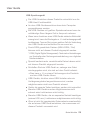 7
7
-
 8
8
-
 9
9
-
 10
10
-
 11
11
-
 12
12
-
 13
13
-
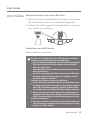 14
14
-
 15
15
-
 16
16
-
 17
17
-
 18
18
-
 19
19
-
 20
20
-
 21
21
-
 22
22
-
 23
23
-
 24
24
-
 25
25
-
 26
26
-
 27
27
-
 28
28
-
 29
29
-
 30
30
-
 31
31
-
 32
32
-
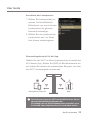 33
33
-
 34
34
-
 35
35
-
 36
36
-
 37
37
-
 38
38
-
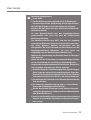 39
39
-
 40
40
-
 41
41
-
 42
42
-
 43
43
-
 44
44
-
 45
45
-
 46
46
-
 47
47
-
 48
48
-
 49
49
-
 50
50
-
 51
51
-
 52
52
-
 53
53
Verwandte Artikel
-
iRiver SP1000M Benutzerhandbuch
-
iRiver SP2000 Benutzerhandbuch
-
iRiver KANN CUBE Benutzerhandbuch
-
iRiver SE100 Benutzerhandbuch
-
iRiver SR15 Benutzerhandbuch
-
iRiver AK70 MKⅡ Benutzerhandbuch
-
iRiver AK70 Benutzerhandbuch
-
iRiver AK320 Benutzerhandbuch
-
iRiver AK300 Benutzerhandbuch
-
iRiver KANN Benutzerhandbuch